在我们日常使用电脑的过程中,难免会遇到系统出现问题需要重新安装的情况。而对于LenovoU410笔记本用户来说,如何正确、快速地进行系统安装无疑是一项...
2025-08-25 203 装系统
随着科技的不断发展,SSD(固态硬盘)逐渐取代了传统的机械硬盘,成为了电脑存储设备的首选。而安装Windows7操作系统时使用SSD可以大大提高系统的运行速度和响应能力。本文将详细介绍如何使用SSD装载Windows7系统,方便读者操作和了解。
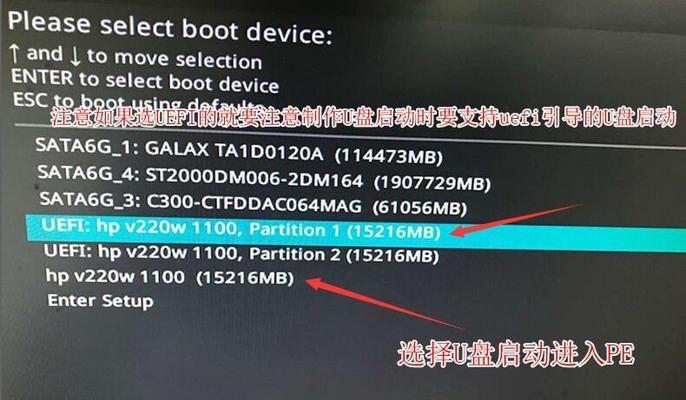
1.准备工作
在安装系统之前,首先需要准备一台装有Windows7安装光盘或U盘镜像的电脑,以及一块空闲的SSD硬盘。确保电脑处于关机状态,然后将SSD硬盘插入电脑的硬盘插槽中。
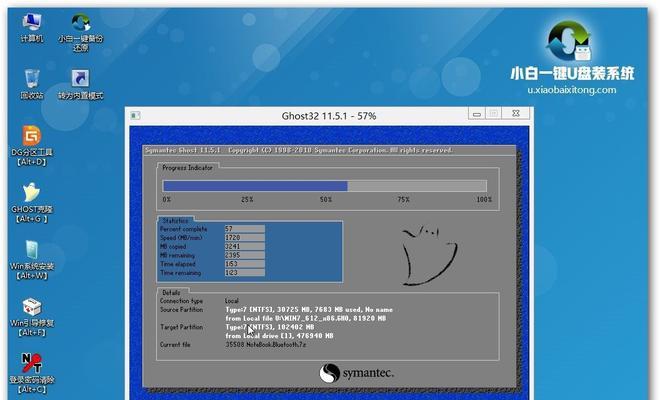
2.BIOS设置
开机后按下相应按键(通常是Del键或F2键)进入BIOS设置界面,然后找到“Boot”或“启动”选项,并将启动优先级设置为光驱或U盘。
3.安装光盘或U盘镜像
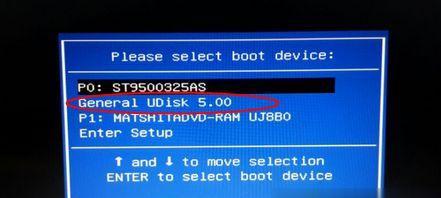
将Windows7安装光盘插入光驱,或者将U盘插入电脑的USB接口。然后重启电脑,系统将自动从光盘或U盘启动。
4.进入安装界面
等待电脑启动后,系统将进入Windows7的安装界面。选择语言、时区等设置后,点击“下一步”。
5.硬盘分区
在安装类型选择界面,点击“自定义(高级)”选项,进入硬盘分区界面。找到SSD硬盘,点击“新建”按钮,按需设置分区大小,并点击“应用”。
6.安装系统文件
选中SSD硬盘的分区后,点击“下一步”开始安装系统文件。系统将自动将所需文件复制到SSD硬盘中。
7.系统配置
完成系统文件复制后,系统将自动重启。在重启过程中,系统会进行一些基本的系统配置和设置。
8.用户设置
在系统配置完成后,系统会要求您设置用户名、密码等用户信息。根据需要填写相关信息,并点击“下一步”。
9.Windows7安装完成
输入完用户信息后,系统将继续安装相关驱动和软件。等待安装完成后,将自动进入Windows7桌面。
10.优化SSD硬盘设置
进入Windows7桌面后,需要进行一些优化操作来充分发挥SSD硬盘的性能。如关闭系统休眠、禁用磁盘碎片整理等。
11.安装必备软件
安装Windows7系统后,需要根据个人需求安装必要的软件,如杀毒软件、办公软件等,以充分满足日常使用。
12.数据迁移
如果之前有使用机械硬盘,可以将其中的重要数据迁移到SSD硬盘中,以便更快速地访问和使用。
13.硬盘驱动更新
为了保持系统的稳定性和性能,及时更新SSD硬盘的驱动程序是非常重要的。可以从官方网站下载最新的驱动程序进行更新。
14.定期清理优化
定期清理垃圾文件、优化系统设置是保持SSD硬盘性能稳定和持久的关键。可以使用系统自带工具或第三方软件进行清理和优化操作。
15.
通过本文的介绍,相信大家已经掌握了使用SSD装载Windows7系统的方法。在安装系统之前,准备工作和BIOS设置是关键步骤。同时,在安装完成后进行优化设置、安装必备软件以及定期清理优化是保持SSD硬盘性能的重要环节。希望读者们能够通过这些步骤,轻松高效地安装Windows7系统,并享受到SSD硬盘带来的快速和稳定。
标签: 装系统
相关文章

在我们日常使用电脑的过程中,难免会遇到系统出现问题需要重新安装的情况。而对于LenovoU410笔记本用户来说,如何正确、快速地进行系统安装无疑是一项...
2025-08-25 203 装系统

现在,电脑已经成为我们日常生活中不可或缺的一部分,而装系统是电脑使用的第一步。本文将详细介绍如何使用PE工具为戴尔电脑装系统,希望能够帮助到初学者。...
2025-08-07 192 装系统

随着科技的不断进步,固态硬盘(SSD)已经成为现代计算机的主要存储设备之一。相对于传统的机械硬盘,SSD具有更快的读写速度、更高的稳定性和更低的能耗。...
2025-07-04 223 装系统

在如今信息时代,计算机已经成为人们生活中不可或缺的一部分。而对于计算机使用者来说,操作系统的选择和安装无疑是非常重要的。本文将为大家分享Y480装系统...
2025-06-26 154 装系统

随着Windows7操作系统的逐渐淘汰,许多用户选择了升级到新一代的操作系统。然而,仍然有一部分用户需要使用Windows7系统,特别是对于一些老旧电...
2025-06-24 211 装系统
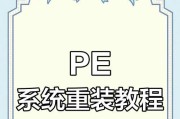
在安装或重装台式机的操作系统时,我们可以使用PE(PreinstallationEnvironment)来完成。PE是一种独立于操作系统的轻量级环境,...
2025-06-10 151 装系统
最新评论